Од стране Суприја Прабху
Ротирање екрана рачунара може се показати веома корисним, посебно када гледате видео или читате нешто. Ово се може постићи изменама у конфигурацији екрана у апликацији за подешавања у оперативном систему Виндовс без икаквог софтвера треће стране. У оперативном систему Виндовс 11, доступне су 4 опције за оријентацију екрана, тј. Пејзаж, Портрет, Пејзаж (окренут), Портрет (окренут). Можете одабрати било коју оријентацију према вашим захтевима која мења оријентацију вашег екрана. У овом чланку смо навели две методе помоћу којих можете да ротирате екран. Молимо наставите да читате да бисте сазнали.
Метод 1: Ротирајте екран користећи подешавања екрана
Корак 1: Отвори Подешавања екрана страна
Кликните десним тастером миша на радну површину и изаберите Подешавања екрана из контекстног менија као што је приказано у наставку.
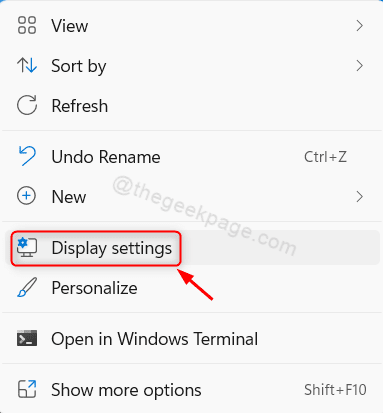
-ИЛИ-
Притисните Побед + И тастери заједно да бисте отворили апликацију Подешавања.
Затим кликните на Систем > Приказ.

Корак 2: На страници Приказ
Померите се надоле по страници и потражите Оријентацију екрана.
Кликните на Пејзаж да видите друге опције оријентације са листе.
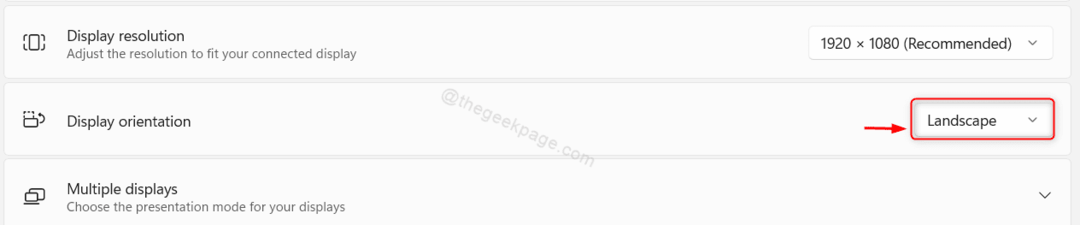
Корак 4: Сада можете видети да су доступне 4 опције.
Као пример, изабрали смо Портрет режим на снимку екрана датом испод. Можете изабрати било коју међу њима.
Затим ће бити затражено да изаберете било које Задржите промене да примени промене или Вратити се да поништите избор.
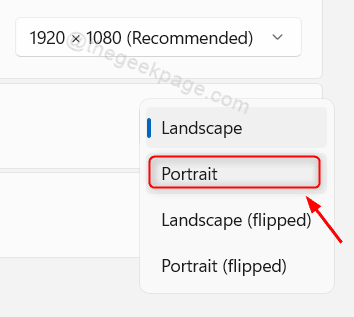
На овај начин можете променити оријентацију екрана која врло лако ротира екран.
Метод 2: Коришћење пречица на тастатури
Постоји неколико тастерских пречица за промену оријентације екрана директно са тастатуре.
У наставку смо навели све пречице на тастатури:
- Притисните ЦТРЛ + АЛТ + СТРЕЛИЦА ГОРЕ притисните заједно да подесите екран на пејзажни режим.
- Притисните ЦТРЛ + АЛТ + СТРЕЛИЦА НАДОЛЕ притисните заједно да подесите екран на пејзажни (окренути) режим.
- Притисните ЦТРЛ + АЛТ + СТРЕЛИЦА НАЛЕВО притисните заједно да подесите екран на портретни режим.
- Притисните ЦТРЛ + АЛТ + СТРЕЛИЦА НАДЕСНО притисните заједно да подесите екран на портретни (окренути) режим.
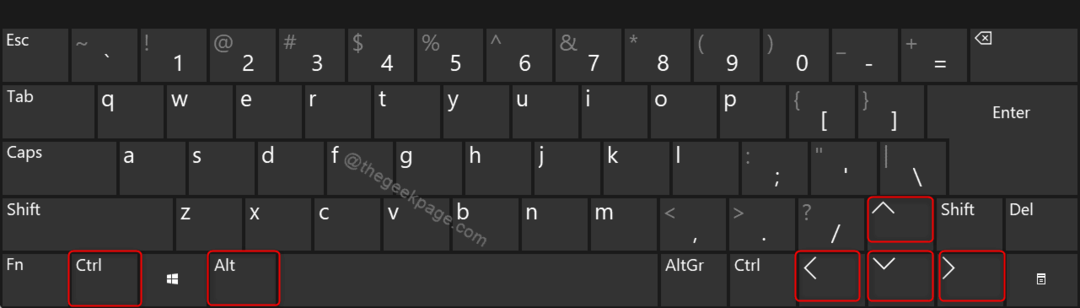
БЕЛЕШКА:- Горе наведене пречице на тастатури ће радити на већини рачунара. Али ако не раде на вашем систему, вероватно морате да омогућите тастере за пречице у апликацији Интел Грапхицс Цомманд Центер. Можете је бесплатно преузети и инсталирати на свој систем из Мицрософт продавнице ако ова апликација недостаје на вашем лаптопу.
- Притисните Победити тастер на тастатури и укуцајте интел графички командни центар.
- Хит Ентер кључ.
- Након што се апликација отвори, кликните Систем > ХотКеис.
- Затим кликните на Омогућите системске пречице дугме за пребацивање да бисте га окренули НА.
- Затворите апликацију.
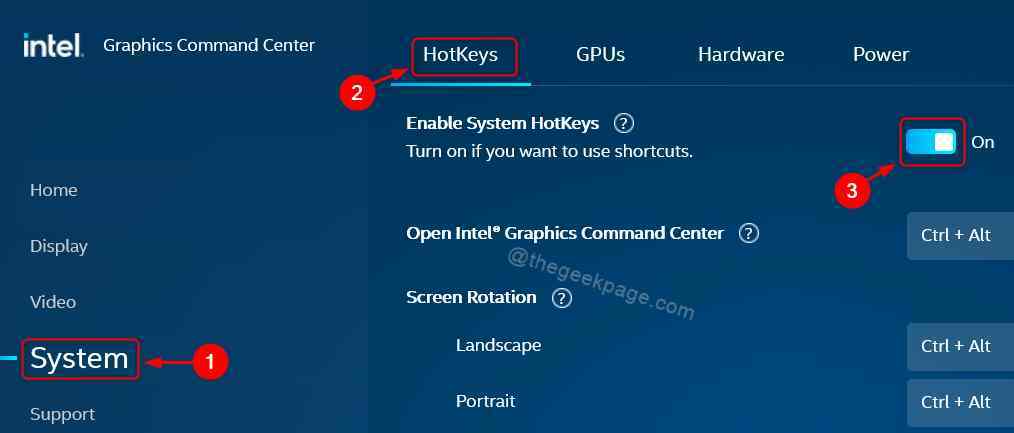
Овај метод је најлакши за ротирање екрана вашег рачунара.
То је то момци!
Надам се да вам се допао овај чланак и да вам је био од помоћи.
Оставите нам коментаре испод.
Хвала вам за читање.

